Windows 11'de Başlangıç Programları Nasıl Değiştirilir
Çeşitli / / April 02, 2023

Windows'taki Başlangıç Programı, bilgisayarınızı başlattığınızda belirli programların otomatik olarak başlatılmasını sağlayan bir özelliktir. Bu özellik, belirli programları sık sık kullanan ve bilgisayarlarını her başlattıklarında bu programları el ile açmak zorunda kalmadan zaman kazanmak isteyen kullanıcılar için faydalı olabilir. Windows 11, kullanıcıların bilgisayarlarındaki başlangıç programı ayarlarını değiştirmesine olanak tanır ve bu kılavuzda, Windows 11'de başlangıç programlarının nasıl değiştirileceğini ayrıntılı olarak açıklayacağız. Çoğu zaman, kullanıcılar sistem başlatma sırasında gecikme yaşarlar ve bu, başlatma sırasında çalışan çok fazla programdan kaynaklanabilir. Bu, kullanıcının bu programları devre dışı bırakmasını gerektirebilir. Bu kılavuzda, Windows 11'de başlangıç programlarının nasıl etkinleştirileceğini de tartışacağız.

Windows 11'de Başlangıç Programları Nasıl Değiştirilir
Başlangıç programı Windows 11 kullanıcılara, bilgisayarlarını her başlattıklarında bunları manuel olarak başlatmak zorunda kalmadan, sık kullanılan programlara erişmeleri için uygun ve verimli bir yol sağlamak için var. Belirli programların başlangıçta otomatik olarak başlatılmasını sağlayarak, kullanıcılar zamandan tasarruf edebilir ve üretkenliklerini artırabilir. Ek olarak, arka planda belirli sistem işlevlerini gerçekleştirmek veya gerekli hizmetleri sağlamak için bazı programların başlangıçta başlatılması gerekebilir. Ancak, sistem performansını olumsuz etkilemeyecek veya başka sorunlara yol açmayacak şekilde başlangıç programlarını yönetmek önemlidir. Windows 11'de başlangıç programlarını nasıl etkinleştireceğinizi öğrenmek için okumaya devam edin.
Hızlı cevap
Windows 11'de başlangıç programlarını değiştirmek için şu adımları izleyin:
1. git pencerelerAyarlar ve şuraya git: Uygulamalar.
2. Seçme Başlatmak ve çevir aç veya kapat başlatma sırasında bir uygulamayı etkinleştirmek veya devre dışı bırakmak için.
Windows 11'de Başlangıç Programlarını Etkinleştirme
Önceki yöntemlere benzer şekilde, kullanıcı uygulamayı başlatma sırasında da etkinleştirebilir. Kullanıcılar, Windows 11 bilgisayarlarında başlatma sırasında uygulamaları etkinleştirmek için yine iki yöntem alabilir.
Yöntem 1: Windows Ayarlarından
Başlatma sırasında bir programı devre dışı bıraktığınız gibi, başlatma sırasında da Windows ayarlarından bir programı etkinleştirebilirsiniz. Bu yöntemi yürütmek için bu basit adımları kullanabilirsiniz. Windows 11'de Başlangıç programlarının Görev Yöneticisi'nden nasıl değiştirileceğini öğrenmek için okumaya devam edin.
1. Basmak Windows + ben açmak için anahtar Ayarlar.

2. Sol taraftaki panelden şuraya gidin: Uygulamalar.

3. Burada, seçin Başlatmak.

4. çevir açmak bir uygulamanın başlatma sırasında programın açılmasını devre dışı bırakması için.

Ayrıca Oku: Windows 11'de Windows Update Sorun Giderici Nasıl Çalıştırılır
Yöntem 2: Görev Yöneticisinden
Windows 11'de Başlangıç programlarını Görev Yöneticisi ile nasıl değiştireceğinizi öğrenmek istiyorsanız şu adımları izleyin:
1. basın Windows tuşu + R açmak için klavyenizde Koşmak iletişim kutusu.
2. Tip görev yöneticisi içinde Koşmak iletişim kutusu ve vur Girmek veya tıklayın TAMAM.

3. Aç Başlatmak sekmesinde Görev Yöneticisi pencere.
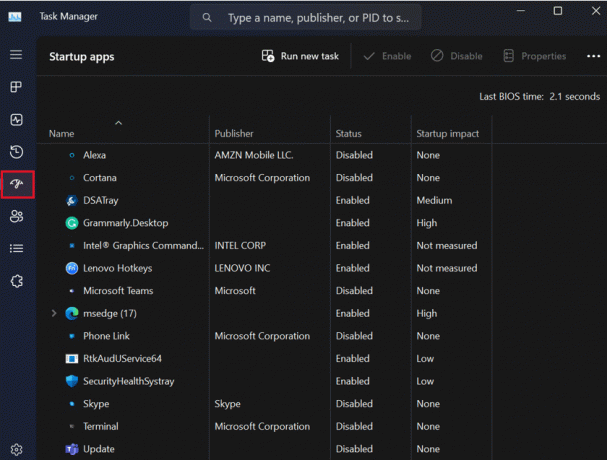
4. Burada bir göreceksiniz tüm programların listesi bilgisayarınızda oturum açtığınızda otomatik olarak başlar.
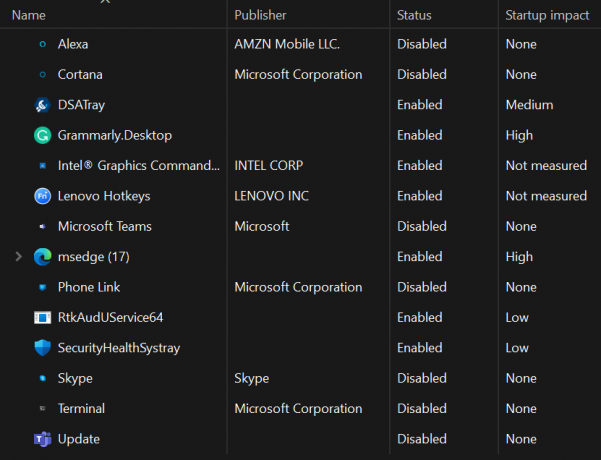
5. Otomatik olarak başlamayan bir programı etkinleştirmek istiyorsanız, üzerine sağ tıklayın. Olanak vermek.

6. Değişikliklerinizi yaptıktan sonra kapatın. Görev Yöneticisi pencere ve tekrar başlat senin bilgisayarın.
Başlatma sırasında uygulamaları devre dışı bırakmak için şu konudaki kılavuzumuzu okuyun: Windows 11'de Başlangıç Programları Nasıl Devre Dışı Bırakılır Windows ayarlarından ve Görev Yöneticisinden başlatma sırasında uygulamaları devre dışı bırakma yöntemlerini bulmak için.
Tavsiye edilen:
- Google Dokümanlar'da Bir Kelime Nasıl Çembere Alınır?
- Windows 11 Bilgisayarımı Yavaşlatacak mı?
- Windows 11'de Geri Yükleme Noktası Nasıl Silinir?
Umarız bu rehber size yardımcı olmuştur ve çözebilmişsinizdir. Windows 11'de başlangıç programları nasıl değiştirilir?. Başlangıç uygulamalarını nasıl etkinleştireceğinizi ve devre dışı bırakacağınızı çözüp çözemediğinizi bize bildirin. Bizim için herhangi bir sorunuz veya öneriniz varsa, lütfen yorum bölümünde bize bildirin.



